PDFの編集・加工・変換・管理ができるソフトであるPDFelementですが、実はMac版とWindows版で異なる機能があることを知っていましたか?今回は、「バッチ処理」ができる機能について比較してみます。
【PDFelementのWindows版とMac版の違い】
PDFelementはPDFの編集、PDFへの注釈・コメント、PDFのデータ変換と作成、PDFの結合、パスワードの設定といった様々な機能を持っています。しかし、Mac版とWindows版の2つのバージョンでは、実は異なる機能を持っているんです。メインの機能は変わりませんが、バッチ機能としてはWindows版にはない3つの機能をMac版では利用することができます。バッチ機能とは、PDFファイルの変換や編集を一括で簡単にできる機能です。大量のファイルがある場合に重宝されます。
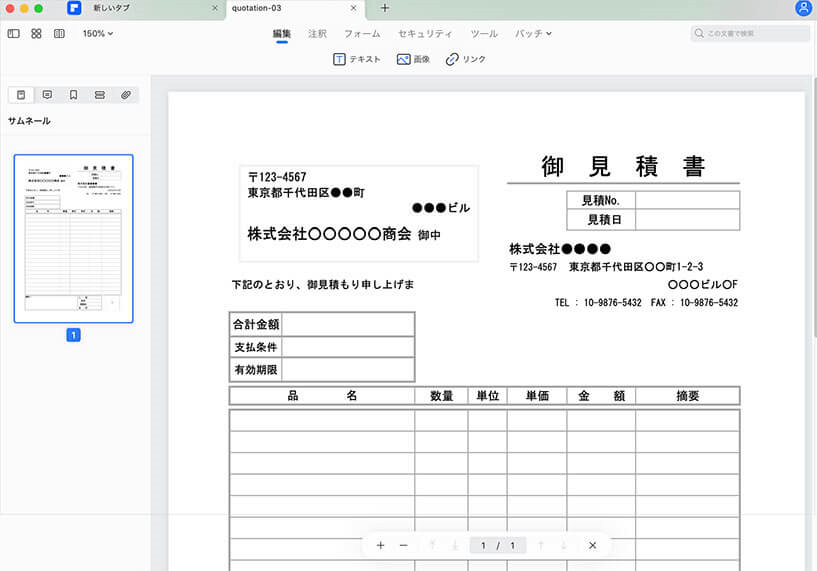
【Mac版のみで利用できる3つのバッチ機能】
PDFelementのWindows版で利用できない機能は「透かしを一括で削除する機能」「OCRのバッチ処理」「パスワードを一括で追加」の3つです。どれも作業をスピーディーに行えるものです。それぞれの機能でどんなことができるのかを具体的に見ていきます。
透かしを一括で削除
データに入った透かしの文字などを削除することができます。例えばこのような場面はないでしょうか?
・見本の透かしを消して編集して使いたい。
・社外秘の透かしを消して上司に渡す必要がある。
・コピーの抑止力としてウォーターマークを入れたが削除したい。
・書類にDRAFTの透かしが入っていて消したい。
・元データを持っている人が透かしを消し忘れていて直せない。
しかも、大量のページ数のある資料である場合が多いですよね。ワードやエクセルなどの編集できるものだったらまだしも、PDFとなるとお手上げですね。これはWindows版でも透かしを削除する機能はありますが、Mac版では複数のファイルの透かしを一括で削除できるんです。しかもやり方は簡単でPDFelement上で「透かし」をクリックして操作するだけです。ワンタッチで透かしを一括削除できるため、イライラする事務作業を一気に解決することができます。
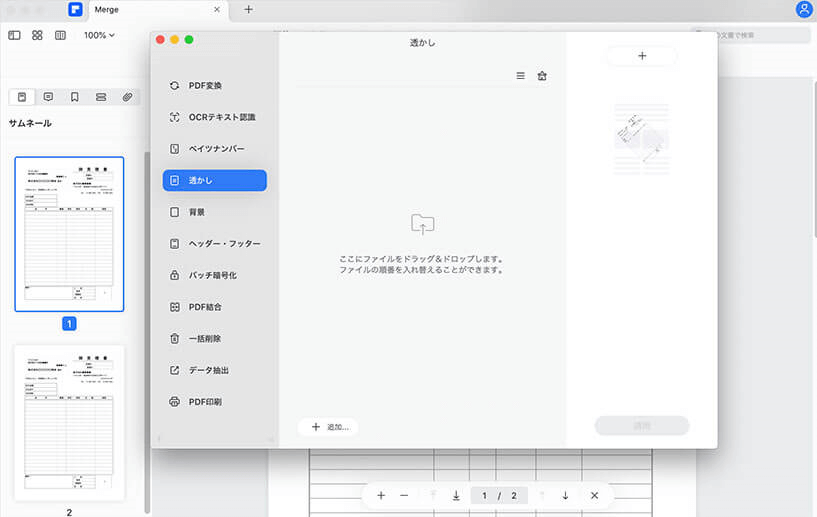
パスワードを一括で追加
PDF内に機密情報を含むテキストや写真・画像があった場合は、暗号化機能を使って見えないようにすることができます。PDF暗号化によって、機密保護に活用でき漏洩の心配が無くなります。例えばこのような場面はないでしょうか?
・多くの履歴書、請求書、注文書などの書類があって、大事な数字部分を変更禁止したい。 ・見本の資料として渡したいが特定の人に見せたい。 ・法的な文章でパスワードを付けないと提出できないものがある。 ・会員名簿が含まれているデータの個人情報があって、公開しなくない。 ・昔の資料を使おうとしたら出せない情報が入っていた。 最近は個人情報の漏洩などが非常に厳しいため暗号化の機能を必要とするところは非常に多いでしょう。こちらもWindows版にもパスワードを追加機能はありますが、一括でできるのはMac版なんです。ソフト上で「バッチ処理」をクリック。「暗号化」をして適用するだけで設定できます。
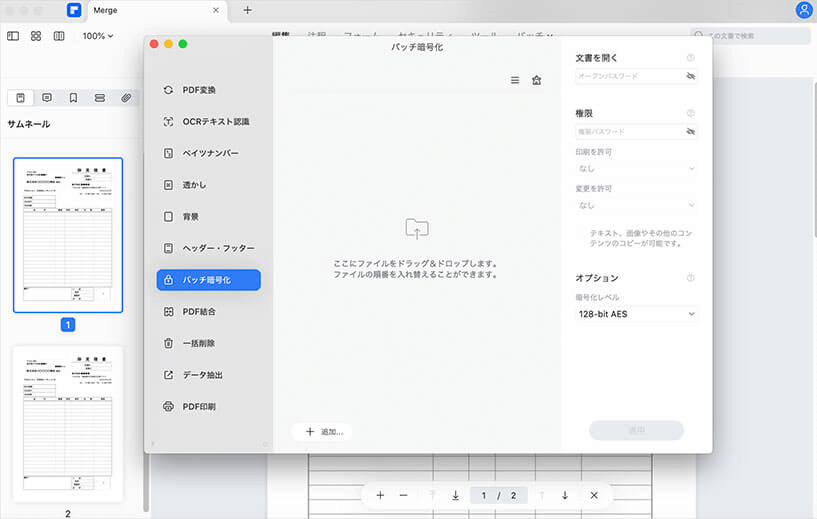
OCRのバッチ処理
OCRとはスキャンしたPDFデータのテキストの編集や検索などができるようになる機能です。PDFデータ内のテキスト編集をしたい場合に使えます。例えばこのような場面はないでしょうか?
・スキャンデータ全部の一部の文字を修正する必要がある。
・前の文章がPDF化されていたので修正したい。
・元データを編集している時間がない。
データの編集は、テキスト間違いや言い方を変えるなど微修正の差し替えで使いますよね。その場合、だいたい多くのスキャンデータを編集する必要があります。その時に一括でOCR処理ができるのがMac版なんです。PDFelement上でOCRプラグインをダウンロードし、「バッチ処理」で「OCR」を選択して使うことができます。
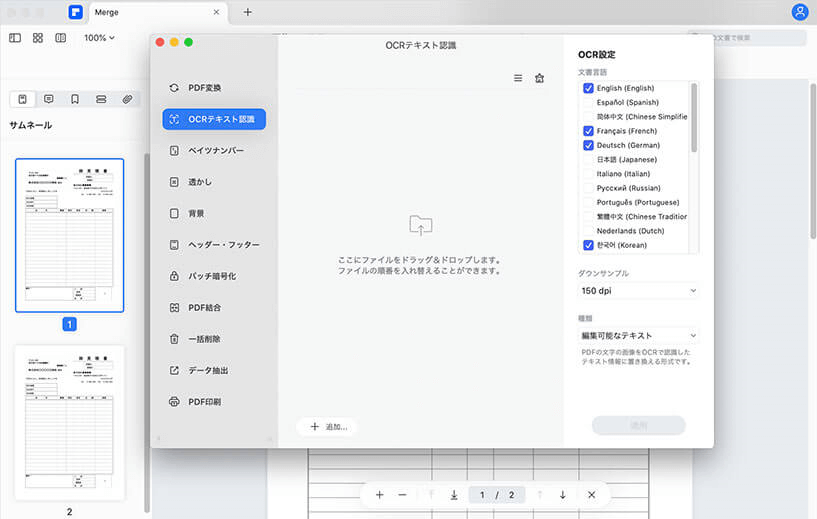
以上、2つのバージョンでMac版のみで利用できる「バッチ処理」機能を比較紹介しました。一括で処理できるの機能を多く持っているのはMac版でした。しかし、メイン機能は2つともほとんど変わりません。ピンポイントで使いたい機能が別の場合は、検討してみるといいでしょう。
 パスワード設定
パスワード設定 パスワード管理
パスワード管理









役に立ちましたか?コメントしましょう!